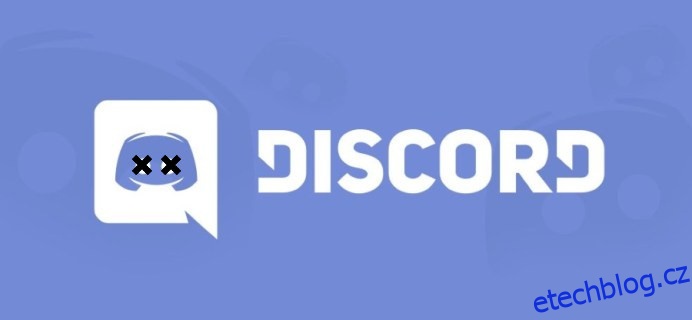Při nastavování kanálů na vašem serveru může být fajn, aby byl pro novější členy méně matoucí. Mít příliš mnoho kanálů, ale umožnit nováčkům vstoupit pouze do hrstky, může být zpočátku ohromující. Řešením by bylo skrýt všechny kanály z určitých rolí a nastavit některé kanály exkluzivní.
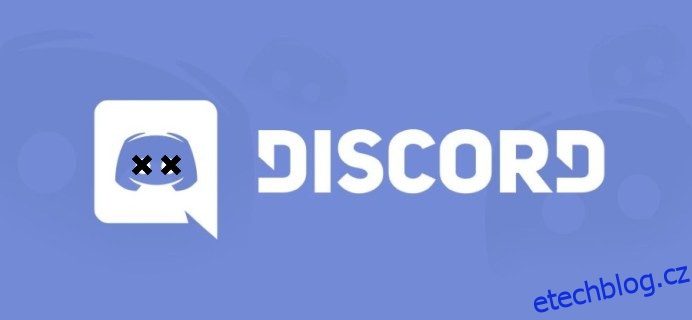
„To zní jako hodně práce.“
Opravdu to není tak složité. Kromě toho včasné uvedení do práce zajišťuje hladší provoz, jakmile se server stane vzkvétající komunitou. Jsou některé věci, které si možná budete přát chránit před zvědavýma očima a které se prostě netýkají určitých členů na serveru. Možná budete muset udělat trochu obchodu mezi sebou a těmi, kterým důvěřujete, a toto by byl nejlepší způsob, jak toho dosáhnout.
Table of Contents
Skryté a role-exkluzivní kanály
Nastavení kanálů s výhradní rolí a možnost skrýt určité kanály je mnohem jednodušší proces, než byste si mysleli. Vytváření kanálů s výhradními rolemi je skvělý způsob, jak oddělit role s určitým pocitem privilegia. Skrytí dalších kanálů ze seznamu udržuje věci pěkné a uklizené.
Obě možnosti zjednodušují všechny zúčastněné členy.
Vytvoření kanálu exkluzivního pro roli
Chcete-li zahájit tento proces, musíte mít vytvořenou určitou roli pro udělený speciální přístup ke kanálu. Budeme předpokládat, že jste jej již vytvořili, abyste mohli pokračovat v tématu diskuse. Ujistěte se, že oprávnění pro roli jsou v souladu s oprávněními pro kanál.
Za druhé, budete muset tuto roli přiřadit pouze těm členům, kterým chcete udělit zvláštní přístup ke kanálu. To by mělo být samozřejmé, ale chtěl bych být důkladný, aby nebylo nic přeskočeno. Můžete s tím počkat až do vytvoření kanálu, protože je to skutečně na vás. Někteří uživatelé to prostě dávají přednost tomu, aby to z cesty brzy, protože tímto způsobem jej můžete otestovat ihned po jeho vytvoření.
Nyní můžeme pokračovat a vytvořit kanál(y) pro váš server „pouze pro členy“. Mohou to být buď (nebo oba) textové kanály a hlasové kanály. Něco jako ‚Admin Lounge‘ nebo ‚Meeting Room‘, kde se mohou zúčastnit jen ti, kteří mají trochu tahu. Můžete také vytvořit různé kanály pro každou vrstvu hierarchie vašeho serveru, ale to je trochu vpřed. Prozatím se zaměříme na jeden z každého textu a hlasu.
Vytvoření role-exkluzivního textového kanálu:
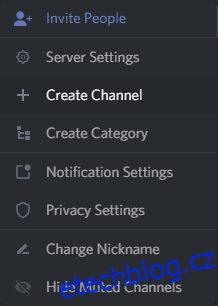
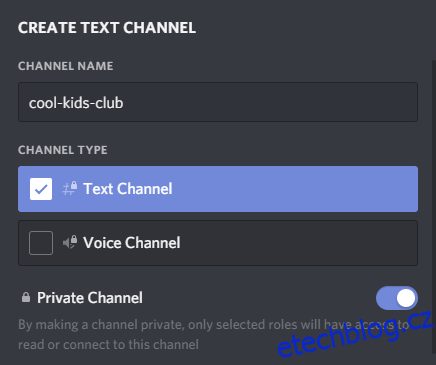
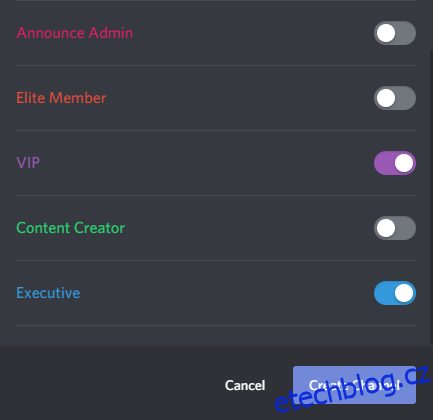
Nyní budou mít přístup ke kanálu pouze členové s povolenými určenými rolemi. Ti, kteří přístup nemají, to na svém seznamu ani neuvidí. Vytvořili jste skrytý kanál.
Vytvoření hlasového kanálu s exkluzivní rolí:
Postup pro vytvoření hlasového kanálu exkluzivního pro role je úplně stejný jako u textového kanálu. Jediný rozdíl je v tom, že v sekci „TYP KANÁLU“ vyberete radiál pro Hlasový kanál a ne Textový kanál.
Nastavení oprávnění kanálu
Výchozí oprávnění pro kanál jsou přímo spojena s nejvyšší rolí, kterou jste povolili. Díky tomu je život o něco jednodušší, pokud jde o nastavení omezení kanálů, aniž byste museli přímo nastavovat omezení kanálů.
Pokud se chcete podívat na upravená oprávnění pro kanál, můžete:
- Zde můžete vidět, že roli @everyone byla odepřena oprávnění ke „čtení zpráv“. Toto oprávnění mají aktuálně pouze ty role, které byly povoleny při vytváření kanálu.
- V závislosti na tom, zda se díváte na oprávnění textového kanálu nebo hlasového kanálu, určí, zda vidíte oprávnění „Číst zprávy“ nebo oprávnění „Připojit“.
Další mírnou odchylkou od textových kanálů k hlasovým kanálům je, že pouze textové kanály budou zcela skryty před těmi, kteří nemají přístup. Hlasový kanál s výhradní rolí bude stále viditelný, ale když na něj umístíte kurzor, zobrazí se kruh s lomítkem označeným jako odepřený přístup.
Skrytí ztlumených kanálů
Tento konkrétní klenot je exkluzivní pro každého člena a pro to, jak vidí kanály v seznamu. No, ti, ke kterým mají přístup tak jako tak. Jedinou výhradou této funkce je, že skutečně funguje pouze pro kanály, které byly ztlumeny.
V podstatě je to jen skvělý způsob, jak udělat seznam kanálů serveru o něco kompaktnější a obsahovat pouze ty kanály, na kterých vám opravdu záleží. Ztlumení kanálů můžete provést několika způsoby.
Ztlumení kanálu
Chcete-li přímo ztlumit kanál, můžete kliknout na Zvonek ikonu v pravém horním rohu. Bude to vlevo od Připnuté zprávy ikona a Seznam členů ikona.
Druhým způsobem je projít server Nastavení upozornění:
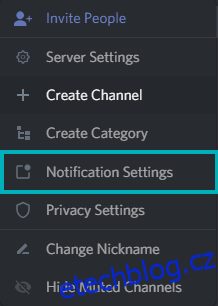
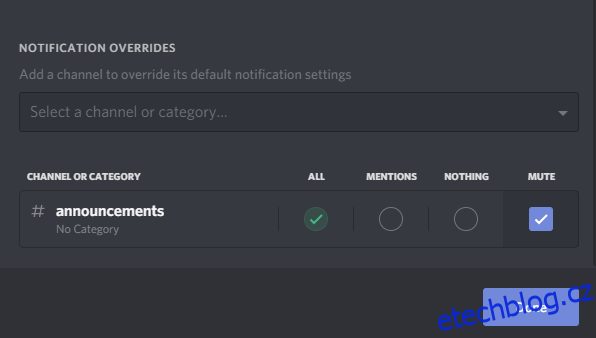
Skrytí ztlumeného kanálu
Jakmile vyberete všechny kanály, které chcete ztlumit, budete muset znovu kliknout na název serveru. V dolní části nabídky uvidíte „Skrýt ztlumené kanály“. Kliknutím na toto tlačítko zmizí všechny ztlumené kanály ze seznamu.
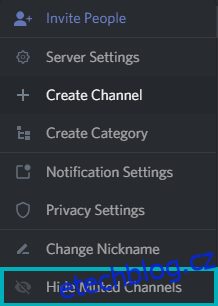
Chcete-li je znovu zobrazit, klikněte na stejnou možnost, nyní označenou jako „Zobrazit ztlumené kanály“.
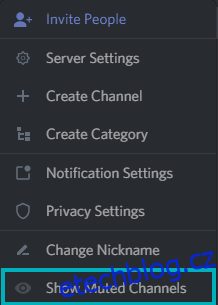
Jak vytvořit soukromou kategorii
Jedna skvělá funkce, která vám může pomoci skrýt kanály před ostatními, je vytvoření soukromé kategorie. Samozřejmě můžete také vytvořit veřejnou kategorii, která lépe organizuje kanály vašich serverů, ale pro účely tohoto článku vám ukážeme, jak zajistit, aby byla viditelná pouze pro určité role.
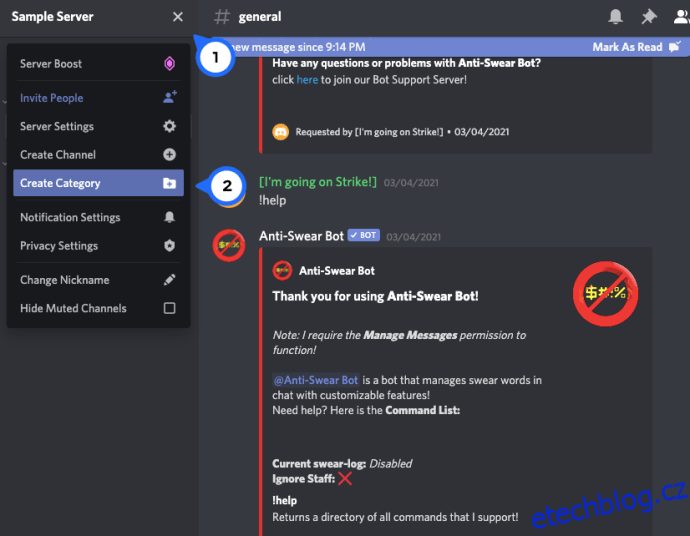
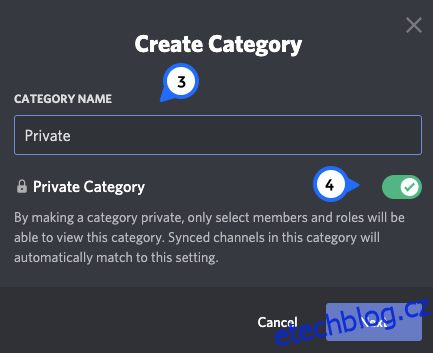
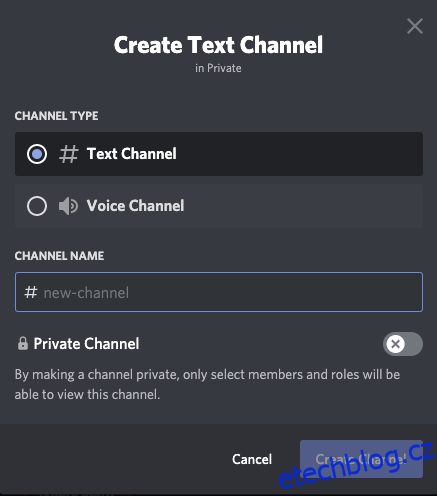
Toto je jeden z rychlejších způsobů, jak vytvořit skrytý kanál v Discordu. Můžete přidat pouze ty, kteří chcete, aby si obsah prohlíželi jako kanál pouze pro administrátory.
Vzhledem k tomu, že se jedná o kategorii, můžete také přidat více kanálů včetně hlasových kanálů, abyste uchovali důležité proprietární informace na jednom místě a ochránili je před uživateli, kteří do ní nepatří.